windows11无法正常关闭电脑怎么办 windows10电脑无法正常关闭如何处理
更新时间:2023-07-15 09:46:00作者:xinxin
当用户在使用windows11系统办公的过程中,下班之后难免也需要将电脑进行关机,通过开始菜单中电源设置选择关机选项,不过有些用户在将windows11电脑关机时却无法正常关闭,对此windows11无法正常关闭电脑怎么办呢?以下就是关于windows10电脑无法正常关闭处理方法。
推荐下载:windows11镜像下载
具体方法:
1、首先右键点击开始菜单,选择上方的“Windows终端(管理员)”。如图所示:
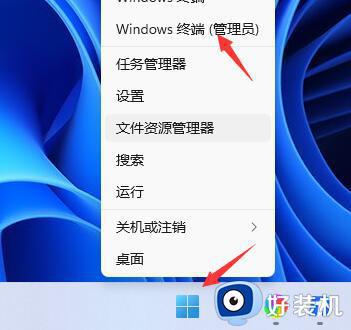
2、然后输入“powercfg /h on”回车确定。如图所示:
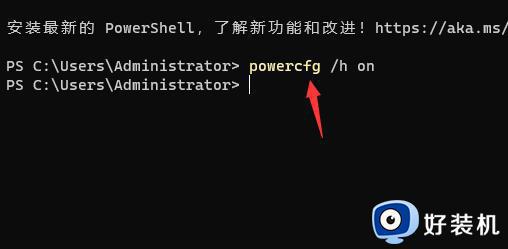
3、接着打开搜索功能,搜索“电源”并打开“选择电源计划”。如图所示:
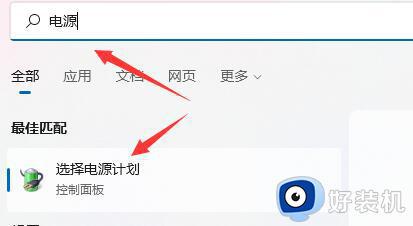
4、然后点击左上角的“选择电源按钮的功能”。如图所示:
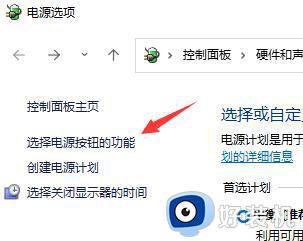
5、接着点击“更改当前不可以的设置”。如图所示:
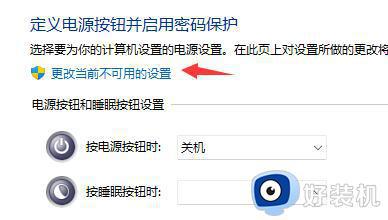
6、最后取消关机设置中的“启用快速启动”就可以了。如图所示:
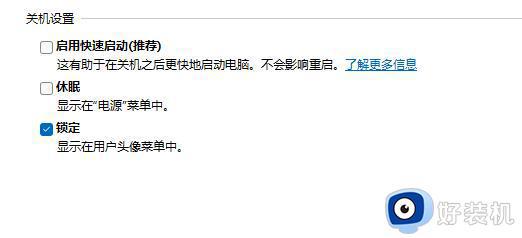
上述就是小编给大家带来的windows10电脑无法正常关闭处理方法了,碰到同样情况的朋友们赶紧参照小编的方法来处理吧,希望本文能够对大家有所帮助。
windows11无法正常关闭电脑怎么办 windows10电脑无法正常关闭如何处理相关教程
- windows11无法关机的修复方法 windows11无法正常关闭电脑怎么解决
- win11无法关机怎么办 win11无法正常关闭电脑解决方法
- windows11安全中心的关闭方法 win11安全中心怎么关闭
- win11文件夹卡死无法关闭怎么办 win11文件夹卡死无法关闭的解决方法
- win11内存完整性关不了怎么办 win11无法关闭内存完整性如何解决
- 如何解决windows11安全中心无法关闭 windows11安全中心无法关闭的解决方案
- windows11无法打开网页怎么办 windows11打不开网页处理方法
- win11无法关闭弹窗的解决方法 win11系统弹窗无法关闭怎么办
- windows11怎么关闭输入法 win11关闭输入法的步骤
- win11wsappx无法关闭如何修复 win11怎么彻底关闭wsappx
- 防火墙怎么关闭win11不了 win11防火墙无法关闭如何解决
- 电脑怎么停止更新win11 win11电脑如何停止更新
- 电脑重新启动一直转圈怎么办win11 win11系统重启开机一直转圈如何解决
- 电脑怎么连蓝牙耳机win11,win11电脑如何连接蓝牙耳机
- win11怎么修改pin码登录 win11如何更改pin登录密码
- win11怎么隐藏任务栏的某个图标 win11如何设置隐藏任务栏图标
win11教程推荐
- 1 win11怎么允许应用通过防火墙 win11如何设置允许软件通过防火墙
- 2 win11增加新用户详细教程 win11系统怎么新增用户
- 3 win11自带解压软件吗 win11自带的解压缩软件在哪
- 4 更新了win11亮度无法调节怎么回事 升级win11亮度调不了如何解决
- 5 win11怎么设置局域网共享文件夹 win11局域网如何设置共享文件夹
- 6 不支持的cpu怎么升级win11 win11安装提示cpu不支持如何解决
- 7 win11正在准备自动修复卡住一直转圈无法开机处理方法
- 8 win11找不到摄像头设备怎么办 win11电脑未检测到摄像头处理方法
- 9 笔记本从win11还原到win10的方法 笔记本win11怎么恢复到win10
- 10 win11照片预览不显示怎么办 win11照片不显示预览如何解决
